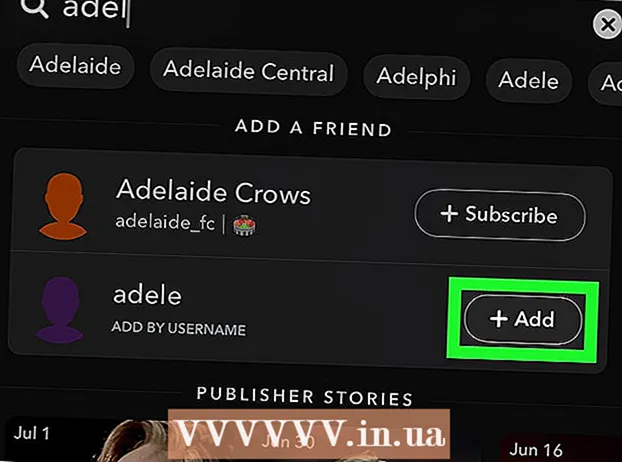Auteur:
Judy Howell
Denlaod Vun Der Kreatioun:
28 Juli 2021
Update Datum:
1 Juli 2024

Inhalt
- Ze trëppelen
- Methode 1 vu 4: Benotzt den digitale Faarwmeter op engem Mac
- Methode 2 vu 4: Mat Color Cop fir Windows
- Method 3 vun 4: Benotzt Imagecolorpicker.com
- Method 4 vu 4: Benotzt Firefox (fir um Internet ze faarwen)
- Tipps
Faarwen ënnerscheede sech an HTML an CSS duerch hir hexadecimal Coden. Wann Dir eng Websäit erstallt oder un engem aneren HTML Projet schafft an en Element mat abauen deen enger spezifescher Faarf an engem Bild, enger Websäit oder enger Fënster op Ärem Computerschierm passt, musst Dir den Hexcode fir d'Faarf fannen. Dëse wikiHow weist Iech wéi Dir eng Vielfalt vu gratis Tools benotzt fir den Hexcode vun all Faarf séier erauszefannen.
Ze trëppelen
Methode 1 vu 4: Benotzt den digitale Faarwmeter op engem Mac
 Öffnen den digitale Faarfmeter op Ärem Mac. Dësen Tool ass Deel vun macOS, kann de Faarfwäert vun all Faarf um Bildschierm ënnerscheeden. Open Finder, duebelklickt op den Ordner Programmer, duebelklick op den Dossier Utilities an duebel-klickt dann Digital Faarf Meter opzemaachen.
Öffnen den digitale Faarfmeter op Ärem Mac. Dësen Tool ass Deel vun macOS, kann de Faarfwäert vun all Faarf um Bildschierm ënnerscheeden. Open Finder, duebelklickt op den Ordner Programmer, duebelklick op den Dossier Utilities an duebel-klickt dann Digital Faarf Meter opzemaachen.  Beweegt de Mauszeiger an d'Faarf fir déi Dir den Hexcode erausfanne wëllt. Wann Dir d'Maus réckelt, ginn d'Wäerter am Tool an Echtzäit aktualiséiert. Beweegt d'Maus net vun dëser Plaz bis Dir déi horizontal a vertikal Ouverture gespaart hutt.
Beweegt de Mauszeiger an d'Faarf fir déi Dir den Hexcode erausfanne wëllt. Wann Dir d'Maus réckelt, ginn d'Wäerter am Tool an Echtzäit aktualiséiert. Beweegt d'Maus net vun dëser Plaz bis Dir déi horizontal a vertikal Ouverture gespaart hutt. - Dir kënnt och den Tool benotze fir Faarwen um Internet ze erkennen. Öffnen e Browser wéi Safari (oder Ären anere Browser) a gitt op eng Websäit mat der Faarf déi Dir wëllt erkennen.
 Press ⌘ Kommando+L.. Dëst späert déi horizontal a vertikal Lücken, dat heescht datt de Faarfwäert net ännert wann Dir d'Maus bewegt.
Press ⌘ Kommando+L.. Dëst späert déi horizontal a vertikal Lücken, dat heescht datt de Faarfwäert net ännert wann Dir d'Maus bewegt.  Press ⇧ Verréckelung+⌘ Kommando+C. fir den Hex Code op de Clipboard ze kopéieren. Dir kënnt och den Hex Code kopéieren andeems Dir op klickt FaarfMenu a klickt Kopéiert Faarf als Text auswielen.
Press ⇧ Verréckelung+⌘ Kommando+C. fir den Hex Code op de Clipboard ze kopéieren. Dir kënnt och den Hex Code kopéieren andeems Dir op klickt FaarfMenu a klickt Kopéiert Faarf als Text auswielen.  Press ⌘ Kommando+V. de kopéierte Code ze pechen. Dir kënnt de Code direkt an Äre HTML Code pechen, an enger Textdatei oder soss anzwuesch wou Dir Text aginn.
Press ⌘ Kommando+V. de kopéierte Code ze pechen. Dir kënnt de Code direkt an Äre HTML Code pechen, an enger Textdatei oder soss anzwuesch wou Dir Text aginn.  Press ⌘ Kommando+L. fir de Color Finder z'erspären. Wann Dir eng aner Faarf bestëmme wëllt, verëffentlecht dës Spär sou datt de Cursor erëm als Faarfwäertfinder funktionnéiert.
Press ⌘ Kommando+L. fir de Color Finder z'erspären. Wann Dir eng aner Faarf bestëmme wëllt, verëffentlecht dës Spär sou datt de Cursor erëm als Faarfwäertfinder funktionnéiert.
Methode 2 vu 4: Mat Color Cop fir Windows
 Installéiert Color Cop. Color Cop ass e klengt, gratis Utility dat Dir benotze kënnt fir séier den Hexcode vun all Faarf um Bildschierm erauszefannen. Dir kritt dës App wéi follegt:
Installéiert Color Cop. Color Cop ass e klengt, gratis Utility dat Dir benotze kënnt fir séier den Hexcode vun all Faarf um Bildschierm erauszefannen. Dir kritt dës App wéi follegt: - Gitt op http://colorcop.net/download an engem Webbrowser.
- klickt op colorcop-setup.exe ënner "selwer installéieren". Wann d'Datei net automatesch erofgeluede gëtt, klickt Späicheren oder ok fir den Download unzefänken.
- Duebelklick op déi erofgelueden Datei (et ass am Dossier Downloads an normalerweis ënne lénks am Browser-Tab).
- Follegt d'Instruktioune um Bildschierm fir d'Applikatioun z'installéieren.
 Open Color Cop. Dir fannt et am Startmenü.
Open Color Cop. Dir fannt et am Startmenü.  Drag the eyedropper to the color you want to identif. Dir kënnt all Faarf um Bildschierm identifizéieren, och déi an aner Uwendungen an op Websäiten.
Drag the eyedropper to the color you want to identif. Dir kënnt all Faarf um Bildschierm identifizéieren, och déi an aner Uwendungen an op Websäiten.  Fräisetzung de Maustast fir den Hex Code opzeweisen. De Code wäert am Zentrum vum Programm am eidelem Raum erschéngen.
Fräisetzung de Maustast fir den Hex Code opzeweisen. De Code wäert am Zentrum vum Programm am eidelem Raum erschéngen.  Duebelklick op den Hex Code an dréckt Ctrl+C.. Dëst kopéiert den Hex Code op de Clipboard.
Duebelklick op den Hex Code an dréckt Ctrl+C.. Dëst kopéiert den Hex Code op de Clipboard.  Paste de Code wou Dir en braucht. Du kanns Ctrl + V. benotze fir den Hexcode ze pechen wou Dir wëllt, wéi zum Beispill an HTML oder CSS Code.
Paste de Code wou Dir en braucht. Du kanns Ctrl + V. benotze fir den Hexcode ze pechen wou Dir wëllt, wéi zum Beispill an HTML oder CSS Code.
Method 3 vun 4: Benotzt Imagecolorpicker.com
 Géi op https://imagecolorpicker.com op Ärem Computer, Telefon oder Tablet. Dir kënnt dëst gratis Tool benotze fir den Hexcode vun all Faarf an engem eropgeluede Bild ze bestëmmen. Dës Method funktionnéiert an all Webbrowser, och déi op engem Android, iPhone oder iPad.
Géi op https://imagecolorpicker.com op Ärem Computer, Telefon oder Tablet. Dir kënnt dëst gratis Tool benotze fir den Hexcode vun all Faarf an engem eropgeluede Bild ze bestëmmen. Dës Method funktionnéiert an all Webbrowser, och déi op engem Android, iPhone oder iPad.  Eroplueden e Bild oder gitt eng URL. Dir musst entscheeden ob Dir Äert eegent Bild eropluede wëllt oder ob Dir en Online Bild oder Websäit benotze wëllt. Béid Methode kënne benotzt ginn fir e Bild oder eng Websäit ze affichéieren, sou datt Dir d'Faarf wielt déi Dir wëllt.
Eroplueden e Bild oder gitt eng URL. Dir musst entscheeden ob Dir Äert eegent Bild eropluede wëllt oder ob Dir en Online Bild oder Websäit benotze wëllt. Béid Methode kënne benotzt ginn fir e Bild oder eng Websäit ze affichéieren, sou datt Dir d'Faarf wielt déi Dir wëllt. - Fir e Bild eropzelueden, scrollt erof a wielt Eroplueden Äert Bild, gitt dann op d'Bild op Ärem Computer, Telefon oder Tablet a wielt d'Optioun fir et eropzelueden.
- Fir eng Websäit ze benotzen, scrollt erof op d'Optioun "Benotzt dës Box fir den HTML Faarfcode vun enger Websäit ze kréien", gitt d'URL an da klickt oder klickt op de Knäppchen Huelt Websäit fir d'Websäit ze wielen.
- Fir en direkten Image um Internet ze wielen amplaz vun enger ganzer Websäit, gitt d'URL vum Bild an d'Këscht "Benotzt dës Box fir den HTML Faarfcode vun engem Bild vun dëser URL ze kréien" a klickt oder tippt Maacht Bild.
 Klickt oder tippt d'Faarf déi Dir am Bild / Site Virschau wëllt. Dëst weist den Hexcode vun der Faarf an der ënneschter lénkser Ecke vum Bildschierm.
Klickt oder tippt d'Faarf déi Dir am Bild / Site Virschau wëllt. Dëst weist den Hexcode vun der Faarf an der ënneschter lénkser Ecke vum Bildschierm.  Klickt oder tippt op d'Kopie Ikon (déi zwee iwwerlappend Quadraten riets vum Hexcode) fir den Hex Code op Äert Clipboard ze kopéieren. Dir kënnt et dann an all Textdatei oder Type Beräich pechen.
Klickt oder tippt op d'Kopie Ikon (déi zwee iwwerlappend Quadraten riets vum Hexcode) fir den Hex Code op Äert Clipboard ze kopéieren. Dir kënnt et dann an all Textdatei oder Type Beräich pechen.
Method 4 vu 4: Benotzt Firefox (fir um Internet ze faarwen)
 Öffnen Firefox op Ärem PC oder Mac. De Firefox Webbrowser kënnt mat engem gratis Tool deen Dir benotzt fir den Hexcode vun all Faarf um Internet z'identifizéieren. Wann Dir Firefox installéiert hutt, kënnt Dir et am Startmenü (Windows) oder am Uwendungsapparat (macOS) fannen.
Öffnen Firefox op Ärem PC oder Mac. De Firefox Webbrowser kënnt mat engem gratis Tool deen Dir benotzt fir den Hexcode vun all Faarf um Internet z'identifizéieren. Wann Dir Firefox installéiert hutt, kënnt Dir et am Startmenü (Windows) oder am Uwendungsapparat (macOS) fannen. - Dir kënnt Firefox gratis eroflueden op https://www.mozilla.org/en-US/firefox.
- Firefox bréngt nëmmen de Wäert vun enger Faarf op enger Websäit zréck. Dir kënnt den Tool net ausserhalb vum Browser benotzen.
 Gitt op eng Websäit déi d'Faarf enthält déi Dir bestëmme wëllt. Gitt sécher datt d'Element fir dat Dir d'Faarf braucht a Siicht ass.
Gitt op eng Websäit déi d'Faarf enthält déi Dir bestëmme wëllt. Gitt sécher datt d'Element fir dat Dir d'Faarf braucht a Siicht ass.  Klickt op de Menu ☰. Si sinn déi dräi horizontale Linnen an der oberer rechter Ecke vum Firefox.
Klickt op de Menu ☰. Si sinn déi dräi horizontale Linnen an der oberer rechter Ecke vum Firefox.  Klickt drop Webentwéckler-Menü. En anere Menu gëtt ausgebaut.
Klickt drop Webentwéckler-Menü. En anere Menu gëtt ausgebaut.  Klickt op de Pipette. Äre Mauszeiger gëtt zu engem grousse Krees.
Klickt op de Pipette. Äre Mauszeiger gëtt zu engem grousse Krees.  Klickt op d'Faarf déi Dir bestëmme wëllt. Den Hexwäert vun de Faarwen gëtt direkt aktualiséiert wann Dir d'Maus op de Standort réckelt. Soubal Dir op d'Maus klickt, späichert Firefox den Hex Code op Ärem Clipboard.
Klickt op d'Faarf déi Dir bestëmme wëllt. Den Hexwäert vun de Faarwen gëtt direkt aktualiséiert wann Dir d'Maus op de Standort réckelt. Soubal Dir op d'Maus klickt, späichert Firefox den Hex Code op Ärem Clipboard.  Paste de Code wou Dir en braucht. Du kanns Kontroll + V benotzen (PC) oder Kommando + V (Mac) fir den Hex Code an Är HTML, CSS oder all aner Zort Textdatei ze pechen.
Paste de Code wou Dir en braucht. Du kanns Kontroll + V benotzen (PC) oder Kommando + V (Mac) fir den Hex Code an Är HTML, CSS oder all aner Zort Textdatei ze pechen.
Tipps
- Et ginn aner Websäiten, Browser-Extensiounen a Bildbearbeitungsprogrammer, déi Iech och erlaabt e Faarwewieler ze benotze fir den Hexcode vun der Faarf ze bestëmmen.
- Wann Dir wësst wien d'Creatoren vun der Websäit mat der Faarf sinn déi Dir probéiert ze fannen, kënnt Dir ëmmer froen wéi en Hexcode se benotzt hunn. Dir kënnt och de Quellcode vun der Websäit sichen fir den Hexcode ze fannen deen do steet.